RHCE知识学习¶
环境说明¶
真实机(无 root 权限):foundation.groupX.example.com
虚拟机 1(有 root 权限):system1.groupX.example.com
虚拟机 2(有 root 权限):system2.groupX.example.com
考试服务器(提供 DNS/YUM/认证/素材 ):server1.groupX.example.com、host.groupX.example.com
练习环境说明¶
真实机(无 root 权限):foundationX.example.com
虚拟机 1(有 root 权限):serverX.example.com
虚拟机 2(有 root 权限):desktopX.example.com
练习服务器(提供 DNS/YUM/认证/素材.. ..):http://classroom.example.com
example.com,group0.example.com: 172.25.0.0/24
alv.pub: 172.24.3.0/24
上面描述的主机名即域名,访问该域名可以解析到相应的IP地址,上述域名中的X,代表服务器编号,比如我的服务器编号是3,那么我的server端的域名就是server3.example.com ,ip地址也是在172.25.3.0/24网段。
下面的实验中,我的练习环境是使用的172.25.0.0/24网段,使用的编号是0,所以我使用的域名也是server0.example.com, desktop0.example.com, 如果实际你练习或考试使用的网段是其他网段,比如14网段,那就改成server14.server0.com,这里我再重复了一遍。
注意事项¶
一定要等classroom完全启动完了,再启动desktop和server。
配置 SELinux¶
试题概述:
确保 SELinux 处于强制启用模式。
setenforce 1 #开启selinux
sed -i 's/SELINUX=.*/SELINUX=enforcing/ /etc/selinux/config #通过配置文件永久开启selinux。
配置 SSH 访问试题概述:¶
按以下要求配置 SSH 访问:
- 用户能够从域 group0.example.com 内的客户端 SSH 远程访问您的两个虚拟机系统
- 在域 alv.pub 内的客户端不能访问您的两个虚拟机系统
echo "sshd : 172.25.0.0/24" >> /etc/hosts.allow
echo "sshd : 172.24.3.0/24" >> /etc/hosts.deny
自定义用户环境(别名设置) 试题概述:¶
在系统 server0 和 desktop0 上创建自定义命令为 qstat,此自定义命令将执行以下命令:
/bin/ps -Ao pid,tt,user,fname,rsz 此命令对系统中所有用户有效。
参考解答:
echo "alias qtast='/bin/ps -Ao pid,tt,user,fname,rsz'" >> /etc/bashrc
source /etc/bashrc
qsast
配置防火墙端口转发试题概述:¶
在系统 server0 配置端口转发,要求如下:
- 在 172.25.0.0/24 网络中的系统,访问 server0 的本地端口 5423 将被转发到 80
- 此设置必须永久有效
[注:推荐 firewall-config 图形配置工具]
firewall-cmd --add-forward-port='port=5423:proto=tcp:toport=80' --permanent
firewall-cmd --reload
配置链路聚合试题概述:¶
在server0和 desktop0 之间按以下要求配置一个链路:
- 此链路使用接口 eth1 和 eth2
- 此链路在一个接口失效时仍然能工作;
- 此链路在 server0 使用下面的地址 172.16.0.20/255.255.255.0
- 此链路在 dekstop0 使用下面的地址 172.16.0.25/255.255.255.0
- 此链路在系统重启之后依然保持正常状态
Note
创建tem0的时候,编写config的时候,那段json的最外层一定要用单引号’’, 例如: ‘{“runner”:{“name”:”activebackup”}}’, 如果是外层是双引号”” 里面是单引号,后面slave会识别不到这个master的,connection up时会报错的。
server0:
1 2 3 4 5 6 7 8 9 10 11 12 13 14 15 | ##建立新的聚合连
nmcli connection add con-name team0 type team ifname team0 config '{"runner":{"name":"activebackup"}}'
##指定成员网卡 1
nmcli connection add con-name team0-p1 type team-slave ifname eth1 master team0
##指定成员网卡 2
nmcli connection add con-name team0-p2 type team-slave ifname eth2 master team0
##为聚合连接配置 IP 地址
nmcli connection modify team0 ipv4.method manual ipv4.address "172.16.0.20/24"
##激活聚合连
nmcli connection up team0
## 激活成员连接1(备用)
nmcli connection up team0-p1
## 激活成员连接 2(备用)
nmcli connection up team0-p2
teamdctl team0 state
|
desktop0:
1 2 3 4 5 6 7 8 9 10 11 12 13 14 15 | ##建立新的聚合连
nmcli connection add con-name team0 type team ifname team0 config '{"runner":{"name":"activebackup"}}'
##指定成员网卡 1
nmcli connection add con-name team0-p1 type team-slave ifname eth1 master team0
##指定成员网卡 2
nmcli connection add con-name team0-p2 type team-slave ifname eth2 master team0
##为聚合连接配置 IP 地址
nmcli connection modify team0 ipv4.method manual ipv4.address "172.16.0.25/24"
##激活聚合连
nmcli connection up team0
## 激活成员连接1(备用)
nmcli connection up team0-p1
## 激活成员连接 2(备用)
nmcli connection up team0-p2
teamdctl team0 state
|
配置 IPv6 地址试题概述:¶
在您的考试系统上配置接口 eth0 使用下列 IPv6 地址:
- server0 上的地址应该是 2003:ac18::305/64
- desktop0 上的地址应该是 2003:ac18::306/64
- 两个系统必须能与网络 2003:ac18/64 内的系统通信
- 地址必须在重启后依旧生效
- 两个系统必须保持当前的 IPv4 地址并能通信
参考解答:
server0
nmcli connection modify "eth0" ipv6.method manual ipv6.address 2003:ac18::305/64 ifname eth0
nmcli connection up "eth0"
desktop0
nmcli connection modify "eth0" ipv6.method manual ipv6.address 2003:ac18::305/64 ifname eth0
nmcli connection up "eth0"
配置本地邮件服务试题概述:¶
在系统 server0 和 desktop0 上配置邮件服务,满足以下要求:
- 这些系统不接收外部发送来的邮件
- 在这些系统上本地发送的任何邮件都会自动路由到 smtp0.example.com
- 从这些系统上发送的邮件显示来自于 desktop0.example.com
- 您可以通过发送邮件到本地用户student来测试您的配置,系统
- smtp0.example.com 已经配置把此用户的邮件转到下列URL:http://smtp0.example.com/received_mail/3
- 解题参考:
[练习环境:lab smtp-nullclient setup] server和desktop都执行这个,
Note
- 我们的练习环境下,一定要在server和desktop端都先执行 lab smtp-nullclient setup,否则会报错的。
- relayhost 指定的是邮件被路由到的服务器。
- inet_interfaces 是用于控制Postfix侦听传入电子邮件的网络接口。如果设置为loopback-only,仅侦听127.0.0.1和::1。如果设置为all,则侦听所有网络接口。还可以指定特定地址。 默认:inet_interfaces = localhost
- myorigin 用于重写本地发布的电子邮件,使其显示为来自该域。这样有助于确保响应返回入站邮件服务器,默认:myorigin = $myhostname
- mydestination 收到地址为这些域的电子邮件将传递至MDA,以进行本地发送。默认:mydestination = $myhostname, localhost.$mydomain, localhost, “mydestination=” 不发送到本地,而空客户端将所有邮件发送到中继器
- mynetworks IP地址和网络的逗号分隔列表(采用CIDR表示法)。这些地址和网络可以通过此MTA转发至任何位置,无需进一步身份验证。 默认:mynetworks = 127.0.0.0/8
- local_transport = error:local delivery disabled 空客户端拒绝接收任何邮件
server端:
# lab smtp-nullclient setup
# vim /etc/postfix/main.cf
relayhost=[smtp0.example.com]
inet_interfaces = loopback-only
myorigin = desktop0.example.com
mynetworks = 127.0.0.0/8 [::1]/128
local_transport = error:local delivery disabled
mydestination =
# systemctl restart postfix
# systemctl enable postfix
# firewall-cmd --add-service=smtp
# firewall-cmd --reload
然后在desktop0 执行 lab smtp-nullclient setup
然后继续在server0执行
# echo 'Mail Data.' |mail -s 'Test1' student
然后去desktop0验证
# mail -u student
Note
上面是交互式操作,上面的内容也可以替换为下面的非交互式配置邮件服务,可直接复制粘贴一键完成
先在desktop0执行:
lab smtp-nullclient setup
因为desktop上环境准备好了,server才能把邮件发过来。
然后在server0执行:
lab smtp-nullclient setup echo ' relayhost=[smtp0.example.com] inet_interfaces = loopback-only myorigin = desktop0.example.com mynetworks = 127.0.0.0/8 [::1]/128 local_transport = error:local delivery disabled mydestination = ' >> /etc/postfix/main.cf systemctl restart postfix systemctl enable postfix firewall-cmd --add-service=smtp firewall-cmd --reload echo 'Mail Data.' |mail -s 'Test1' student echo 'done'
最后在desktop端验证,看邮件有没有收到:
mail -u student
通过 Samba 发布共享目录试题概述:¶
在 system1 上通过 SMB 共享/common 目录:
- 您的 SMB 服务器必须是 STAFF 工作组的一个成员
- 共享名必须为 common
- 只有 group0.example.com 域内的客户端可以访问 common 共享
- common 必须是可以浏览的
- 用户 harry 必须能够读取共享中的内容,如果需要的话,验证的密码是 redhat
- 解题参考:
yum install samba -y
mkdir -p /common
setsebool -P samba_export_all_rw=on ##取消selinux限制
semanage fcontext -a -t samba_share_t '/common(/.*)?'
restorecon -R /common/
useradd harry ; pdbedit -a harry ##启用共享账号并设置redhat
vim /etc/samba/smb.conf
[global]
workgroup = STAFF
[common]
path = /common
hosts allow = 172.25.0.0/24
systemctl restart smb nmb
systemctl enable smb nmb
firewall-cmd --permanent --add-service=samba
firewall-cmd --reload
echo 'done'
Note
上面是交互式操作,上面的内容也可以替换为下面的非交互式配置samba,可直接复制粘贴一键完成
yum install samba expect -y >/dev/null
mkdir -p /common
semanage fcontext -a -t samba_share_t '/common(/.*)?'
restorecon -R /common/
setsebool -P samba_export_all_rw=on ##取消selinux限制
useradd harry;
expect <<eof
spawn pdbedit -a harry
expect "password:"
send "redhat\n"
expect "new password:"
send "redhat\n"
expect eof
eof
sed -i 's/MYGROUP/STAFF/' /etc/samba/smb.conf
echo '
[common]
path = /common
hosts allow = 172.25.0.0/24
' >> /etc/samba/smb.conf
systemctl restart smb nmb
systemctl enable smb nmb
firewall-cmd --permanent --add-service=samba
firewall-cmd --reload
echo 'done'
客户端验证
在desktop0上操作
yum install samba-client cifs-utils -y >/dev/null
mkdir -p /common
mount //server0/common /common -o user=harry,password=redhat
[ $? -eq 0 ] && df /common && echo 'success' || echo 'failed!'
echo 'done'
配置多用户 Samba 挂载试题概述:¶
在 system1 通过 SMB 共享目录/devops,并满足以下要求:
- 共享名为 devops
- 共享目录 devops 只能被 groupX.example.com 域中的客户端使用
- 共享目录 devops 必须可以被浏览
- 用户 kenji 必须能以读的方式访问此共享,该问密码是 redhat
- 用户 chihiro 必须能以读写的方式访问此共享,访问密码是 redhat
- 此共享永久挂载在 desktop0.groupX.example.com 上的/mnt/dev 目录,并使用用户kenji 作为认证,任何用户可以通过用户 chihiro 来临时获取写的权限
解题参考:
[root@serverX ~]# mkdir /devops
[root@serverX ~]# useradd kenji ; pdbedit -a kenji
[root@serverX ~]# useradd chihiro; pdbedit -a chihiro
[root@serverX ~]# setfacl -m u:chihiro:rwx /devops/
[root@serverX ~]# semanage fcontext -a -t samba_share_t '/devops(/.*)?'
[root@serverX ~]# restorecon -R /devops/
[root@serverX ~]# vim /etc/samba/smb.conf
[devops]
path = /devops
write list = chihiro
valid users = kenji,chihiro
hosts allow = 172.25.0.0/24 //只允许指定网域访问
[root@serverX ~]# systemctl restart smb
Note
上面是交互式操作,上面的内容也可以替换为下面的非交互式一键命令:
yum install samba expect -y &>/dev/null
mkdir /devops
useradd kenji
useradd chihiro
setfacl -m u:chihiro:rwx /devops/
setfacl -m u:chihiro:rwx /devops/
semanage fcontext -a -t samba_share_t '/devops(/.*)?'
restorecon -R /devops/
expect <<eof
spawn pdbedit -a kenji
expect "password:"
send "redhat\n"
expect "new password:"
send "redhat\n"
expect eof
eof
expect <<eof
spawn pdbedit -a chihiro
expect "password:"
send "redhat\n"
expect "new password:"
send "redhat\n"
expect eof
eof
echo '
[devops]
path = /devops
write list = chihiro
valid users = kenji,chihiro
hosts allow = 172.25.0.0/24
' >> /etc/samba/smb.conf
firewall-cmd --permanent --add-service=samba
firewall-cmd --reload
systemctl restart smb nmb
systemctl enable smb nmb
echo 'done'
然后在客户端desktop0上:
[root@desktopX ~]# yum -y install samba-client cifs-utils >/dev/null
[root@desktopX ~]# mkdir -p /mnt/dev
[root@desktopX ~]# vim /etc/fstab
//server0.example.com/devops /mnt/dev cifs username=kenji,password=redhat,multiuser,sec=ntlmssp,_netdev 0 0
[root@desktopX ~]# mount -a
Note
上面是交互式操作,上面的内容也可以替换为下面的非交互式一键执行命令:
yum -y install samba-client cifs-utils &>/dev/null
mkdir -p /mnt/dev
echo '//server0.example.com/devops /mnt/dev cifs username=kenji,password=redhat,multiuser,sec=ntlmssp,_netdev 0 0' >> /etc/fstab
mount -a
df
echo 'done'
验证多用户访问(在 desktop0 上):chihiro 可读写,
yum install expect -y >/dev/null
useradd user1
su - user1
touch /mnt/dev/alvin #确认当前没有权限
expect <<eof
spawn cifscreds add -u chihiro server0
expect "Password:"
send "redhat\n"
expect eof
eof
sleep 4
touch /mnt/dev/alvin #确认当前是否有权限
ll /mnt/dev/alvin
配置 NFS 共享服务试题概述:¶
在 system1 配置 NFS 服务,要求如下:
- 以只读的方式共享目录/public,同时只能被 group0.example.com 域中的系统访问
- 以读写的方式共享目录/securenfs,能被 group0.example.com 域中的系统访问
- 访问/protected 需要通过 Kerberos 安全加密,您可以使用下面 URL 提供的密钥: http://classroom.example.com/pub/keytabs/server0.keytab
- 目录/protected 应该包含名为 project 拥有人为 ldapuser0 的子目录
- 用户 ldapuser0 能以读写方式访问/protected/project
server0:
[root@server0 ~]# lab nfskrb5 setup #练习环境
[root@server0 ~]# mkdir /public
[root@server0 ~]# mkdir -p /protected/project
[root@server0 ~]# chown ldapuser0 /protected/project
[root@server0 ~]# vim /etc/exports
/public 172.25.0.0/24(ro,sync)
/protected 172.25.0.0/24(rw,sync,sec=krb5p)
[root@server0 ~]# wget -O /etc/krb5.keytab http://classroom.example.com/pub/keytabs/server0.keytab
[root@server0 ~]# vim /etc/sysconfig/nfs
RPCNFSDARGS="-V 4.2"
[root@server0 ~]# firewall-cmd --permanent --add-service=nfs
success
[root@server0 ~]# firewall-cmd --permanent --add-service=mountd
success
[root@server0 ~]# firewall-cmd --permanent --add-service=rpc-bind
success
[root@server0 ~]# firewall-cmd --reload
success
[root@server0 ~]# systemctl restart nfs-server nfs-secure-server
[root@server0 ~]# systemctl enable nfs-server nfs-secure-server
[root@server0 ~]# exportfs -ra
[root@server0 ~]# showmount -e
Export list for server0.example.com:
/protected 172.25.0.0/24
/public 172.25.0.0/24
Note
上面是交互式操作,上面的内容也可以替换为以下命令,复制粘贴一次性全部完成
lab nfskrb5 setup
mkdir /public
mkdir -p /securenfs/project
chown ldapuser0 /protected/project
echo '/public 172.25.0.0/24(ro,sync)' > /etc/exports
echo '/securenfs 172.25.0.0/24(rw,sync,sec=krb5p)' >> /etc/exports
wget -q -O /etc/krb5.keytab http://classroom.example.com/pub/keytabs/server0.keytab
sed -i 's/RPCNFSDARGS=.*/RPCNFSDARGS="-V 4.2"/' /etc/sysconfig/nfs
firewall-cmd --permanent --add-service=nfs
firewall-cmd --permanent --add-service=mountd
firewall-cmd --permanent --add-service=rpc-bind
firewall-cmd --reload
systemctl enable nfs-server nfs-secure-server
systemctl start nfs-server nfs-secure-server
echo 'done'
挂载 NFS 共享试题概述:¶
在 desktop0 上挂载一个来自 server0.example.com 的共享,并符合下列要求:
- /public 挂载在下面的目录上/mnt/nfsmount
- /protected 挂载在下面的目录上/mnt/nfssecure 并使用安全的方式,密钥下载 URL: http://classroom.example.com/pub/keytabs/desktop0.keytab
- 用户 ldapuser0 能够在/mnt/nfssecure/project 上创建文件
- 这些文件系统在系统启动时自动挂载
ldapuser0的密码是 kerberos
desktop0:
[root@desktop0 ~]# lab nfskrb5 setup #练习环境
[root@desktop0 ~]# showmount -e 172.25.0.11
Export list for 172.25.0.11:
/protected 172.25.0.0/24
/public 172.25.0.0/24
[root@desktop0 ~]# wget -O /etc/krb5.keytab http://classroom.example.com/pub/keytabs/desktop0.keytab
[root@desktop0 ~]# systemctl restart nfs-secure
[root@desktop0 ~]# systemctl enable nfs-secure
ln -s '/usr/lib/systemd/system/nfs-secure.service' '/etc/systemd/system/nfs.target.wants/nfs-secure.service'
[root@desktop0 ~]# mkdir -p /mnt/nfsmount
[root@desktop0 ~]# mkdir -p /mnt/nfssecure
[root@desktop0 ~]# vim /etc/fstab
172.25.0.11:/public /mnt/nfsmount nfs defaults,_netdev 0 0
172.25.0.11:/securenfs /mnt/secureshare nfs defaults,sec=krb5p,v4.2,_netdev 0 0
[root@desktop0 ~]# mount -a
[root@desktop0 ~]# df -Th
[root@desktop0 ~]# su - ldapuser0 #验证ldapuser0的权限 使用root切换用户时是无法访问/mnt/nfssecure的。需要再su - ldaouser0一次,使用密码登录,才能访问/mnt/nfssecure/project
[ldapuser0@desktop0 ~]$ ls /mnt/nfssecure/project
[ldapuser0@desktop0 ~]$ su - ldapuser0
[ldapuser0@desktop0 ~]$ touch /mnt/nfssecure/project/alvin
Note
上面是交互式操作,上面的内容也可以替换为以下命令,复制粘贴一次性全部完成
lab nfskrb5 setup
wget -q -O /etc/krb5.keytab http://classroom.example.com/pub/keytabs/desktop0.keytab
systemctl enable nfs-secure
systemctl start nfs-secure
mkdir -p /mnt/{nfsmount,nfssecure}
echo 'server0:/public /mnt/nfsmount nfs defaults,_netdev 0 0' >> /etc/fstab
echo 'server0:/protected /mnt/nfssecure nfs defaults,_netdev,sec=krb5p,v4.2 0 0' >> /etc/fstab
mount -a
df
echo 'done'
实现一个 web 服务器试题概述:¶
为 http://server0.example.com 配置 Web 服务器:
- 从http:/classroom.example.com/materials/station.html 下载一个主页文件,并将该文件重命名为 index.html
- 将文件 index.html 拷贝到您的 web 服务器的 DocumentRoot 目录下
- 不要对文件 index.html 的内容进行任何修改
- 来自于 group0.example.com 域的客户端可以访问此 Web 服务
- 来自于 alv.pub 域的客户端拒绝访问此 Web 服务
server0:
[root@server0 httpd-2.4.6]# yum install -y httpd
[root@server0 httpd-2.4.6]# cp /usr/share/doc/httpd-2.4.6/httpd-vhosts.conf /etc/httpd/conf.d/
[root@server0 ~]# vim /etc/httpd/conf.d/httpd-vhosts.conf
<VirtualHost *:80>
DocumentRoot /var/www/html
ServerName server0.example.com
</VirtualHost>
[root@server0 ~]# cd /var/www/html/
[root@server0 html]# wget -O index.html http://rhgls.domain1.example.com/materials/server.html
[root@server0 html]# ls index.html
[root@server0 html]# cat index.html
server.example.com.
[root@server0 ~]# systemctl restart httpd
[root@server0 ~]# systemctl enable httpd
ln -s '/usr/lib/systemd/system/httpd.service' '/etc/systemd/system/multi-user.target.wants/httpd.service'
[root@server0 ~]# firewall-cmd --permanent --add-rich-rule="rule family="ipv4" source address="172.24.3.0/24" reject"
[root@server0 ~]# firewall-cmd --permanent --add-service=http success
[root@server0 ~]# firewall-cmd --permanent --add-service=https success
[root@server0 ~]# firewall-cmd --reload success
desktop0:
验证
[root@desktop0 ~]# firefox
配置安全 web 服务试题概述:¶
为站点 http://server0.example.com 配置TLS 加密
- 一个已签名证书从http://classroom/pub/tls/certs/www0.crt获取
- 此证书的密钥从http://classroom/pub/tls/private/www0.key获取
- 此证书的签名授权信息http://classroom/pub/example-ca.crt获取
server0:
[root@server0 html]# yum install -y mod_ssl
[root@server0 html]# vim /etc/httpd/conf.d/ssl.conf
<VirtualHost _default_:443>
# General setup for the virtual host, inherited from global configuration
DocumentRoot "/var/www/html"
ServerName server0.example.com:443
SSLEngine on
SSLProtocol all -SSLv2
SSLCipherSuite HIGH:MEDIUM:!aNULL:!MD5
SSLHonorCipherOrder on
SSLCertificateFile /etc/pki/tls/certs/localhost.crt
SSLCertificateKeyFile /etc/pki/tls/private/localhost.key
SSLCertificateChainFile /etc/pki/tls/certs/server-chain.crt
</VirtualHost>
[root@server0 tls]# cd /etc/pki/tls/certs/
[root@server0 certs]# wget -O localhost.crt http://classroom/pub/tls/certs/www0.crt
[root@server0 certs]# cd /etc/pki/tls/private/
[root@server0 private]# wget -O localhost.key http://classroom/pub/tls/private/www0.key
[root@server0 private]# cd /etc/pki/tls/certs/
[root@server0 certs]# wget -O server-chain.crt http://classroom/pub/example-ca.crt
[root@server0 ~]# systemctl restart httpd.service
[root@server0 ~]# systemctl enable httpd.service
desktop0:
验证
[root@desktop0 ~]# curl -k server0.example.com
配置虚拟主机试题概述:¶
在 system1 上扩展您的 web 服务器,为站点 http://www0.example.com 创建一个虚拟主机,然后执行下述步骤:
- 设置 DocumentRoot 为/var/www/virtual
- 从 http://classroom.example.com/materials/www.html 下载文件并重命名为index.html
- 不要对文件 index.html 的内容做任何修改
- 将文件 index.html 放到虚拟主机的 DocumentRoot 目录下
- 确保 harry 用户能够在/var/www/virtual 目录下创建文件
注意:原始站点 server0.example.com 必须仍然能够访问,名称服务器classroom.example.com 提供对主机名 www0.example.com 的域名解析。
server0:
[root@server0 ~]# mkdir -p /var/www/virtual
[root@server0 ~]# ls -Zd /var/www/html/
drwxr-xr-x. root root system_u:object_r:httpd_sys_content_t:s0 /var/www/html/
[root@server0 ~]# chcon -R -t httpd_sys_content_t /var/www/virtual
[root@server0 ~]# vim /etc/httpd/conf.d/httpd-vhosts.conf
<VirtualHost *:80>
DocumentRoot /var/www/virtual
ServerName www0.example.com
</VirtualHost>
[root@server0 ~]# cd /var/www/virtual/
[root@server0 virtual]# wget -O index.html http://classroom.example.com/materials/www.html
[root@server0 virtual]# cat index.html
www.example.com.
[root@server0 virtual]# cd
[root@server0 ~]# setfacl -m u:harry:rwx /var/www/virtual
[root@server0 ~]# systemctl restart httpd.service
desktop0:
[root@desktop0 ~]# firefox
配置 web 内容的访问¶
描述:
在 server0 上的 web 服务器的 DocumentRoot 目录下创建一个名为 secret 的目录,要求如下:
- 从 http://classroom.example.com/materials/private.html 下载一个文件副本到这个目录,并且重命名为 index.html,不要对这个文件的内容做任何修改。
- 从 server0 上,任何人都可以浏览 secret 的内容,但是从其它系统不能访问这个目录的内容
server0:
[root@server0 ~]# mkdir -p /var/www/html/secret
[root@server0 ~]# chcon -R -t httpd_sys_content_t /var/www/html/secret
[root@server0 ~]# vim /etc/httpd//conf.d/httpd-vhosts.conf
<Directory "/var/www/html/secret">
AllowOverride None
Require all denied
Require local granted
</Directory>
[root@server0 ~]# systemctl restart httpd.service
[root@server0 ~]# cd /var/www/html/secret/
[root@server0 secret]# wget -O index.html http://classroom.example.com/materials/private.html
[root@server0 secret]# cat index.html private test.
[root@server0 ~]# systemctl restart httpd.service
[root@server0 ~]# firefox
实现动态 WEB 内容¶
试题概述:
在 system1 上配置提供动态 Web 内容,要求如下:
- 动态内容由名为 alt.groupX.example.com 的虚拟主机提供
- 虚拟主机侦听在端口 8998
- 从 http://classroom.com/materials/webinfo.wsgi 下载一个脚本, 然后放在适当的位置,无论如何不要修改此文件的内容
- 客户端访问 http://webapp0.example.com:8998 可接收到动态生成的 Web 页
- 此 http://webapp0.example.com:8998/必须能被 groupX.example.com 域内的所有系统访问
[root@server0 ~]# yum install -y mod_wsgi
[root@server0 ~]# vim /etc/httpd/conf/httpd.conf
Listen 8998
[root@server0 ~]# mkdir -p /var/www/webapp
[root@server0 ~]# chcon -R -t httpd_sys_content_t /var/www/webapp
[root@server0 ~]# semanage port -a -t http_port_t -p tcp 8998
[root@server0 ~]# cd /var/www/webapp/
[root@server0 webapp]# wget -O webapp.wsgi http://rhgls.domain1.example.com/materials/webapp.wsgi
[root@server0 webapp]# cat webapp.wsgi
#!/usr/bin/env python
import time
def application (environ, start_response):
response_body = 'UNIX EPOCH time is now: %s\n' % time.time()
status = '200 OK'
response_headers = [('Content-Type', 'text/plain'),
('Content-Length', '1'),
('Content-Length', str(len(response_body)))]
start_response(status, response_headers)
return [response_body]
[root@server0 webapp]# cd
[root@server0 ~]# vim /etc/httpd/conf.d/httpd-vhosts.conf
<VirtualHost *:8998>
ServerName webapp0.example.com
WSGIScriptAlias / /var/www/webapp/webapp.wsgi
</VirtualHost>
[root@server0 ~]# systemctl restart httpd.service
[root@server0 ~]# firewall-cmd --permanent --add-port=8998/tcp success
[root@server0 ~]# firewall-cmd --reload success
[root@server0 ~]# firewall-config
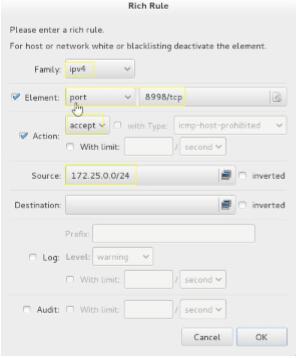
创建一个脚本试题概述:¶
在 system1 上创建一个名为/root/foo.sh 的脚本,让其提供下列特性:
- 当运行/root/foo.sh redhat,输出为 fedora
- 当运行/root/foo.sh fedora,输出为 redhat
- 当没有任何参数或者参数不是 redhat 或者 fedora 时,其错误输出产生以下的信息:
- /root/foo.sh redhat|fedora
cd /root
vim foo.sh
#!/bin/bash
case $1 in
redhat)
echo ' fedora '
;;
fedora)
echo ' redhat '
;;
*)
echo '/root/script redhat|fedora '
esac
创建一个添加用户的脚本试题概述:¶
在 system1 上创建一个脚本,名为/root/batchusers,此脚本能实现为系统 system1 创建本地用户,并且这些用户的用户名来自一个包含用户名的文件,同时满足下列要求:
- 此脚本要求提供一个参数,此参数就是包含用户名列表的文件
- 如果没有提供参数,此脚本应该给出下面的提示信息 Usage: /root/batchusers
- <userfile> 然后退出并返回相应的值
- 如果提供一个不存在的文件名,此脚本应该给出下面的提示信息 Input file not found 然后退出并返回相应的值
- 创建的用户登陆 Shell 为/bin/false,此脚本不需要为用户设置密码
- 您可以从下面的 URL 获取用户名列表作为测试用: http://smtp0.example.com/materials/userlist
1 2 3 4 5 6 7 8 9 10 11 12 13 14 15 16 17 18 19 20 21 22 23 | [root@server0 ~]# vim /root/batchusers
#!/bin/bash
if [ $# -eq 0 ];then
echo 'Usage: /root/batchusers userfile'
exit 1
fi
if [ ! -f $1 ];then
echo 'Input file not found'
exit 1
fi
for i in `cat $1`
do
useradd -s /bin/false $i
done
[root@server0 ~]# vim /root/userlist
user1
user2
alvin
poppy
china
|
配置 iSCSI 服务端试题概述:¶
配置 system1 提供 iSCSI 服务,磁盘名为 iqn.2016-02.com.example:server0,并符合下列要求:
- 服务端口为 3260
- 使用 iscsi_store 作其后端卷,其大小为 3GiB
- 此服务只能被 group0.example.com 访问
1 2 3 4 5 6 7 8 9 10 11 12 13 14 15 16 17 18 19 | fdisk /dev/vdb 分区3G
yum -y install targetcli
targetcli
/> ls
/> backstores/block create iscsi_store /dev/vdb1
/> iscsi/ create iqn.2016-02.com.example:server0
/> /iscsi/iqn.2016-02.com.example:server0/tpg1/acls create iqn.2016-02.com.example:desktop0
/> /iscsi/iqn.2016-02.com.example:server0/tpg1/luns create /backstores/block/iscsi_store
/> /iscsi/iqn.2016-02.com.example:server0/tpg1/portals create 172.25.0.11
/> saveconfig
/> exit
systemctl restart target
systemctl enable target
firewall-cmd --permanent --add-port=3260/tcp
firewall-cmd --reload
firewall-cmd --list-all
|
配置 iSCSI 客户端试题概述:¶
配置 desktop0 使其能连接 system1 上提供的 iqn.2016-02.com.example:server0,并符合以下要求:
- iSCSI 设备在系统启动的期间自动加载
- 块设备 iSCSI 上包含一个大小为 2100MiB 的分区,并格式化为 ext4 文件系统,此分区挂载在/mnt/data 上,同时在系统启动的期间自动挂载
yum -y install iscsi-initiator-utils
vim /etc/iscsi/initiatorname.iscsi
InitiatorName=iqn.2016-02.com.example:desktop0
iscsiadm -m discovery -t st -p server0
iscsiadm -m node -T iqn.2016-02.com.example:server0 -p 172.25.0.11 -l
systemctl restart iscsi iscsid
systemctl enable iscsi iscsid
lsblk
fdisk /dev/sda 分2100M
mkfs.ext4 /dev/sda1
mkdir /mnt/data
blkid /dev/sda1
vim /etc/fstab
UUID="088fd0f5-554e-48b3-ab20-5dd060d8c7ee" /mnt/data ext4 _netdev 0 0
mount -a
iscsiadm -m discovery -t st -p server0
iscsiadm -m node -T iqn.2016-02.com.example:server0 -p 172.25.0.11 -o update -n node.startup -v automatic
sync ; reboot -f
方法2 yum -y install iscsi* yum repolist yum -y install iscsi* vim /etc/iscsi/initiatorname.iscsi systemctl restart iscsid systemctl enable iscsid iscsiadm -m discovery -t st -p server0 systemctl restart iscsi systemctl enable iscsi lsblk blkid /dev/sda1 vim /etc/fstab mkdir /mnt/data mount -a df -h reboot
配置一个数据库试题概述:¶
在 system1 上创建一个 MariaDB 数据库,名为 Contacts,并符合以下条件:
- 数据库应该包含来自数据库复制的内容,复制文件的 URL 为: http://smtp0.example.com/materials/users.sql
- 数据库只能被 localhost 访问
- 除了 root 用户,此数据库只能被用户 Raikon 查询,此用户密码为 redhat
- root 用户的密码为 redhat,同时不允许空密码登陆。
yum -y install mariadb-server mariadb
vim /etc/my.cnf
skip-networking
systemctl restart mariadb
systemctl enable mariadb
mysqladmin -u root -p password 'redhat'
mysql -u root -p
CREATE DATABASE Contacts;
GRANT select ON Contacts.* to Raikon@localhost IDENTIFIED BY 'redhat';
DELETE FROM mysql.user WHERE Password='';
QUIT
wget http://classroom/pub/materials/mariadb/mariadb-users.sql -O users.sql
vim users.sql
use Contacts;
create table if not exists base (id INT PRIMARY KEY auto_increment NOT NULL, name VARCHAR(100), password VARCHAR (100));
create table if not exists location (id INT PRIMARY KEY auto_increment NOT NULL, name VARCHAR(100), city VARCHAR (100));
insert into base(name,password) values ('bobo','123');
insert into base(name,password) values ('harry','456');
insert into base(name,password) values ('natasha','789');
insert into base(name,password) values ('Barbara','solicitous');
insert into location(name,city )values ('bobo','beijing');
insert into location(name,city )values ('harry','shanghai');
insert into location(name,city )values ('natasha','tianjin');
insert into location(name,city )values ('Barbara','Sunnyvale');
mysql -u root -p Contacts < users.sql
数据库查询(填空) 试题概述:¶
在系统 system1 上使用数据库 Contacts,并使用相应的 SQL 查询以回答下列问题:
- 密码是 solicitous 的人的名字?
- 有多少人的姓名是 Barbara 同时居住在 Sunnyvale?
没有数据库环境,可以先创建数据库表和数据。
create database Contacts;
use Contacts;
create table if not exists base (id INT PRIMARY KEY auto_increment NOT NULL, name VARCHAR(100), password VARCHAR (100));
create table if not exists location (id INT PRIMARY KEY auto_increment NOT NULL, name VARCHAR(100), city VARCHAR (100));
insert into base(name,password) values ('bobo','123');
insert into base(name,password) values ('harry','456');
insert into base(name,password) values ('natasha','789');
insert into base(name,password) values ('Barbara','solicitous');
insert into location(name,city )values ('bobo','beijing');
insert into location(name,city )values ('harry','shanghai');
insert into location(name,city )values ('natasha','tianjin');
insert into location(name,city )values ('Barbara','Sunnyvale');
查询
SELECT name FROM base WHERE password='solicitous';
SELECT count(*) FROM location WHERE name='Barbara' AND city='Sunnyvale';